Come rimuovere Conduit Search Protect

Contenuto
- stadi
- Parte 1 di 4:
Disinstallare il programma Conduit - Parte 4 di 4:
Elimina manualmente le voci di registro (Avanzate)
Hai mai scaricato un programma e hai notato che Conduit ha sequestrato il tuo browser Internet? Sfortunatamente, una semplice disinstallazione non è sufficiente. Dovrai scaricare un software speciale per sradicare completamente Conduit e dovrai anche ripristinare le impostazioni del browser. Questo articolo fornisce ulteriori dettagli su come procedere.
stadi
Parte 1 di 4:
Disinstallare il programma Conduit
Il primo passo per sbarazzarsi di Conduit è disinstallare il programma stesso. Questo programma può essere in diverse forme, quindi segui i passaggi seguenti e dai un'occhiata a tutti i programmi sospetti installati sul tuo computer.
-
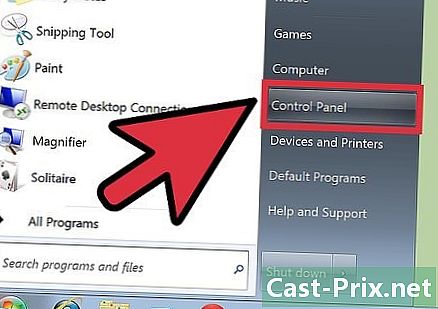
3 Avvia HitmanPro. HitmanPro è un altro programma anti-malware gratuito che puoi usare per scansionare il tuo computer. Installalo e seleziona "Abilita licenza gratuita" quando richiesto durante l'installazione.- Analizza il tuo computer. Elimina tutti i file che compaiono nei risultati della scansione.
Parte 4 di 4:
Elimina manualmente le voci di registro (Avanzate)
I passaggi precedenti dovrebbero essere sufficienti per eliminare Conduit dal sistema, ma è comunque possibile avere una o due chiavi di registro persistenti che potrebbero causare problemi. Seguire i suggerimenti di seguito per rimuoverli.
- 1 Apri l'editor del registro. Puoi aprire l'editor del registro premendo Win + R e digitando regedit. Fai attenzione quando usi l'Editor del Registro di sistema perché potresti danneggiare il tuo sistema Windows modificando le cose cattive.
- 2 Cerca le voci di registro correlate a Conduit. Le chiavi che potresti trovare sono di una grande varietà. Utilizzare la directory nel pannello di sinistra per navigare attraverso i seguenti tasti:
HKEY_LOCAL_MACHINE SOFTWARE Microsoft Active Setup Componenti installati random HKEY_LOCAL_MACHINE SOFTWARE Microsoft Windows CurrentVersion run random HKEY_CURRENT_USER Software Microsoft Installer Products 5ATIUYW62OUOMNBX256 "(impostazione predefinita)" = "1? HKEY_CURRENT_USER Software Microsoft Windows CurrentVersion Uninstall "UninstallString" = "% AppData% . Exe" -u HKEY_CURRENT_USER Software Microsoft Windows CurrentVersion Uninstall "ShortcutPath" = "C: Documents and Settings All Users Application Data 5ATIUYW62OUOMNBX256.exe -u HKEY_CURRENT_USER Software Microsoft Windows CurrentVersion RunOnce "5ATIUYW62OUOMNBX256" = "C: Documents and Settings Tutti gli utenti Dati applicazioni 5ATIUYW62OUOMNB256.exe
- 3 Elimina ogni voce. Fare clic con il tasto destro su ciascuna voce per eliminarla. Dopo averli eliminati tutti, riavviare il computer per completare il processo. Al prossimo avvio di Windows, Conduit sarà stato completamente eliminato. pubblicità

